在Google深海中提升您在巨人肩膀的高度─ Google Scholar使用者個人學術檔案 (User Profile)
Google Scholar 能搜尋到眾多研究者的著作,但在這深深大海中,如何找到準確特定研究者的文章,並且提高您在網路大海中的能見度?
目前學術界有 ORCID 作為研究者的身分證字號,台灣大學甫建置的 學術庫 Academic Hub 亦使用ORCID為每位台大教師、研究員打造個人履歷並匯集著作清單,至於 SCI、SSCI、A&HCI 的 Web of Science資料庫 也有 ResearcherID 以利辨識作者身分,Scopus資料庫也主動為每篇文章的作者建立 Author ID 以便辨認、呈現該作者的所有文章。上述服務都能減少搜尋文章時遇到同名作者的困擾、幫助每位研究者匯集個人的學術產出。Google Scholar 當然不會在此服務趨勢中缺席,研究者可以自行建立Google Scholar的使用者個人學術檔案 (User Profile)。
一、建立「Google Scholar 使用者個人學術檔案」
由Google Scholar首頁進入「我的文章引用情況」,登入您的Google/Gmail帳號密碼。
【步驟1:個人學術檔案】填寫個人發表學術論文使用的姓名、所屬機構、所屬機構的e-mail、研究領域、個人網頁。
【步驟2:文章】Google Scholar 會自動搜尋您名字的著作,如果確認是您撰寫的文章,即可「新增文章」。
【步驟3:更新】確認Google Scholar日後自動抓取文章比對是否為您的著作時,要自動加入到您的個人學術檔案,或是發送電子郵件通知您,親自人工確認這些文章清單。
【步驟4】建立使用者個人學術檔案後,依照網頁指示到剛才填寫的e-mail信箱收驗證信。
【步驟5】開啟剛才填寫的e-mail信箱收驗證信,點選「驗證電子郵件地址」。
【步驟6】驗證信的網址導向Google Scholar使用者個人學術檔案的網頁,即設定完成!!!
此時,如果您點選「設為公開」別人在Google Scholar搜尋您的姓名時,檢索結果會顯示您的個人學術檔案。
日後想編輯自己的個人學術檔案、增加著作清單時,登入Google Scholar之後,請在著作清單列表上按「新增」。
【新增文章群組】Google Scholar 會搜尋一些與您名字相似的作者,供您辨識是否為本人,若是則新增,若否則使用其他新增的功能。
【新增文章】出現著作列表供您勾選。
【手動新增文章】可以自行手動輸入文章,如果填寫完整書目資訊,Google Scholar能自動幫您串接到該資料庫/出版品的網頁,以下用中文著作為例:
點選「學術搜尋文章」的超連結,即可串接到收錄該文章的資料庫網頁。
本文章收錄在華藝線上圖書館資料庫,因台大有訂購,所以在台大網域內可下載全文。
三、查詢個人學術檔案
以下示範經設定為公開的使用者個人學術檔案,在Google Scholar搜尋此作者姓名時,檢索結果所出現的畫面:
於Google Scholar搜尋作者姓名,第一筆出現一個羽毛筆墨水的圖案,表示有「相符的使用者個人學術檔案」,點選超連結進入。
再點選作者的名字,即開啟此作者的個人學術檔案。
進入個人學術檔案頁面,當作者有發表新文章或有被引用時,可以設定「追蹤」傳送e-mail通知;在著作清單的上方,點選「引用次數」、「年份」切換不同方式排序文章;點選「引文指數」可看各年份引用的大張圖表;點選單篇文章則另開新頁看引用次數在各年度的分布、詳細出版資訊。
更詳細的設定步驟與細節,請詳見「Google 學術搜尋引用文獻官方網頁」。
【相關文章】
- 加入 NTU Academic Hub 台大學術庫:提升學術能見度、打造雲端履歷及線上名片
- 在浩瀚學術之海,明確辨認您的所在--ORCID個人學術貢獻獨一無二的數位辨識碼
- Web of Science:ResearcherID簡介
- Scopus:善用工具,快速剖析個人學術軌跡
by Chih-Lo Chen

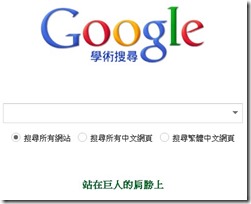
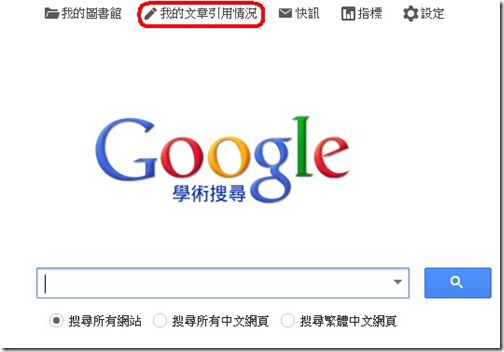
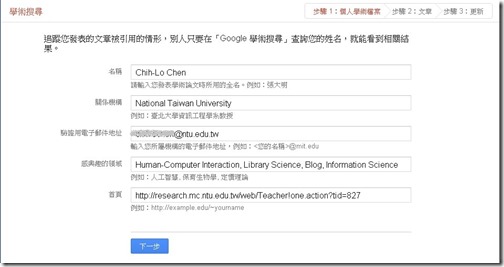
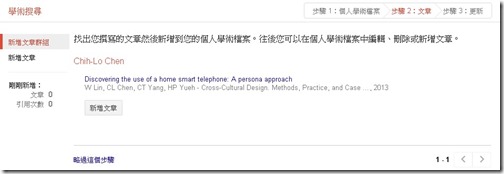
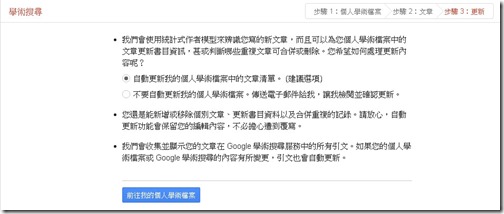
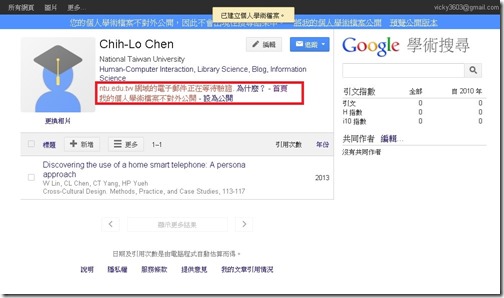
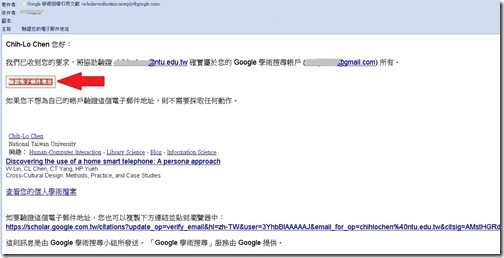
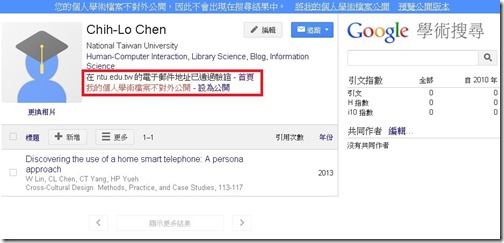
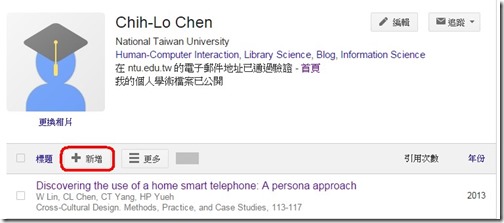
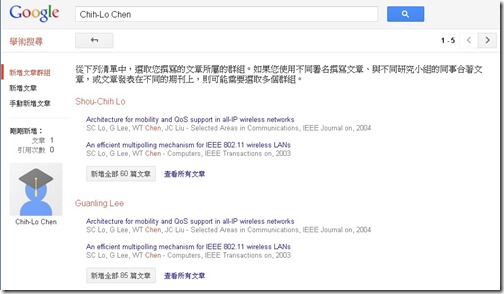
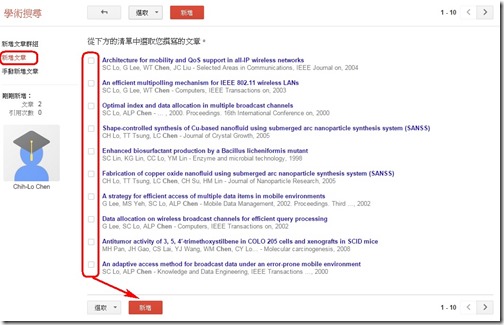
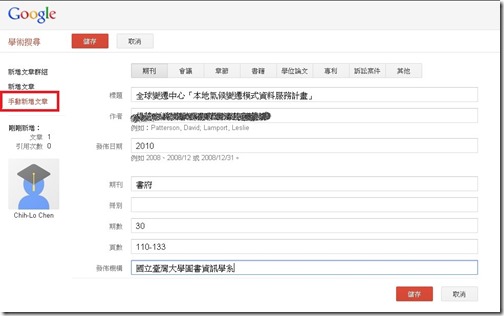
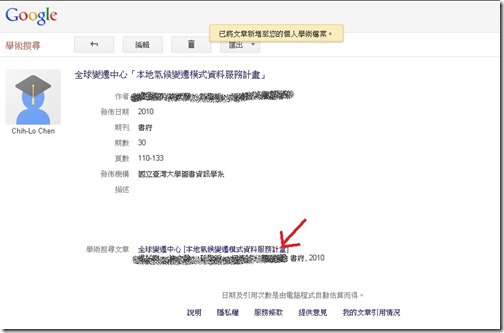
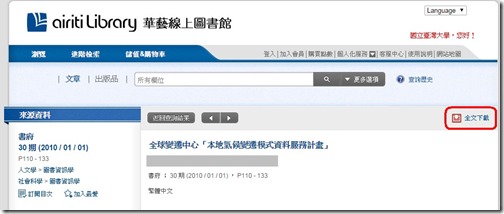
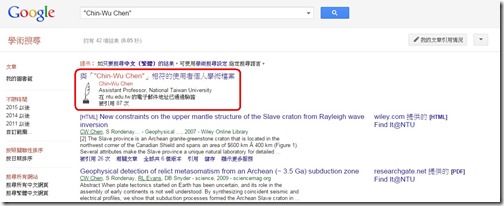
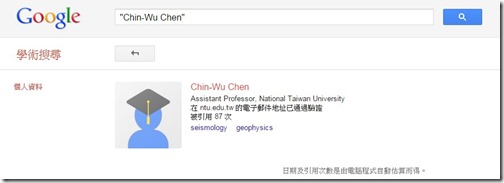
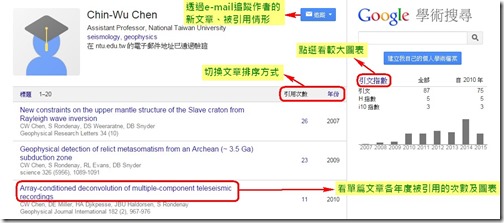
谷歌学术要有学校的邮箱才能发挥最大的作用
您好:
1.感謝台大圖書館,
2.依據上述步驟設定, 且有設定為公開的使用者個人學術檔案,且e-mail也經過驗證,
但於Google Scholar搜尋作者姓名,未出現一個羽毛筆墨水的圖案,
請教要出現羽毛筆墨水的圖案是否有門檻規定?
YL chen 您好:這是我們之前自行測試的功能,建議您轉詢問Google客服信箱。謝謝!